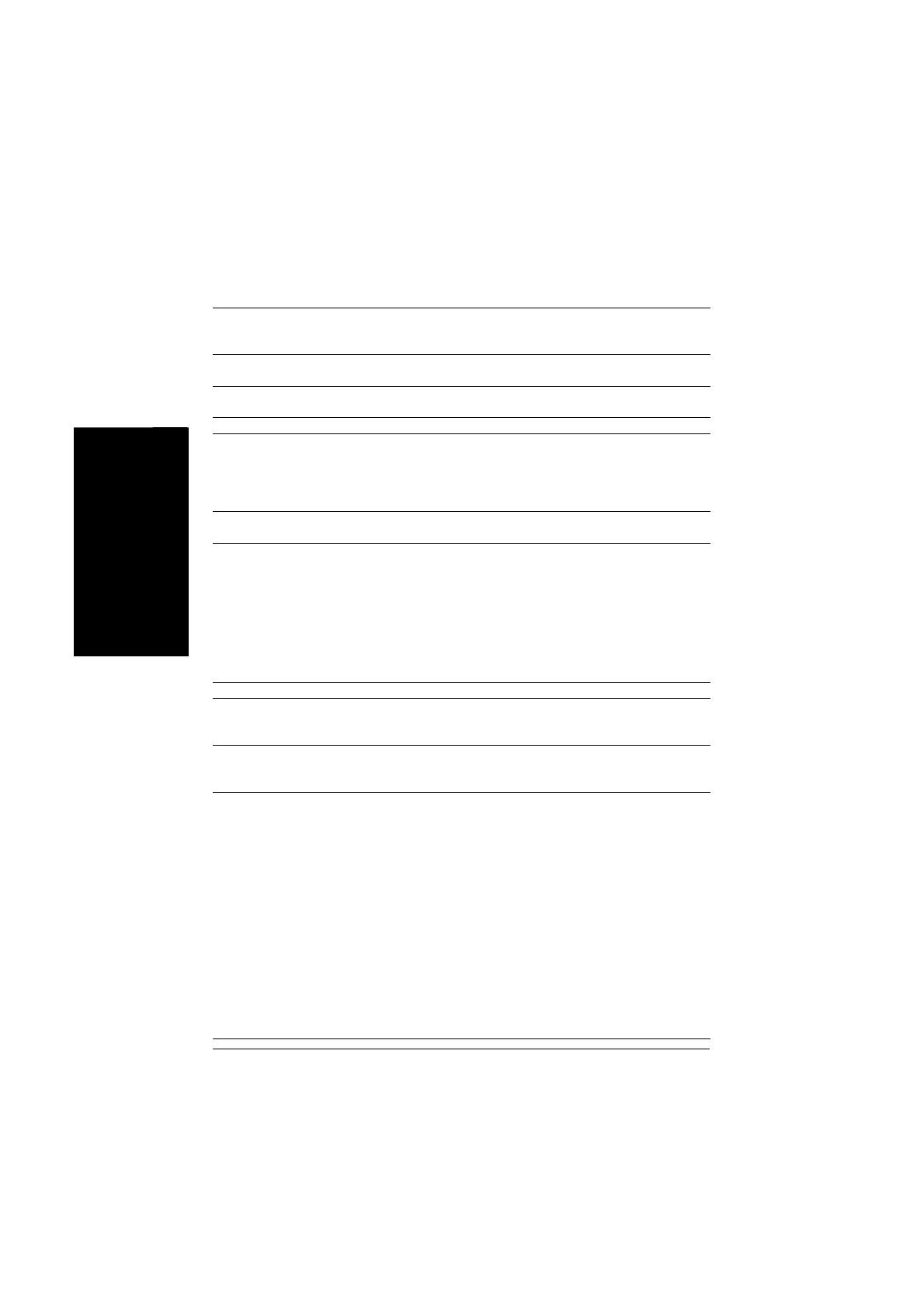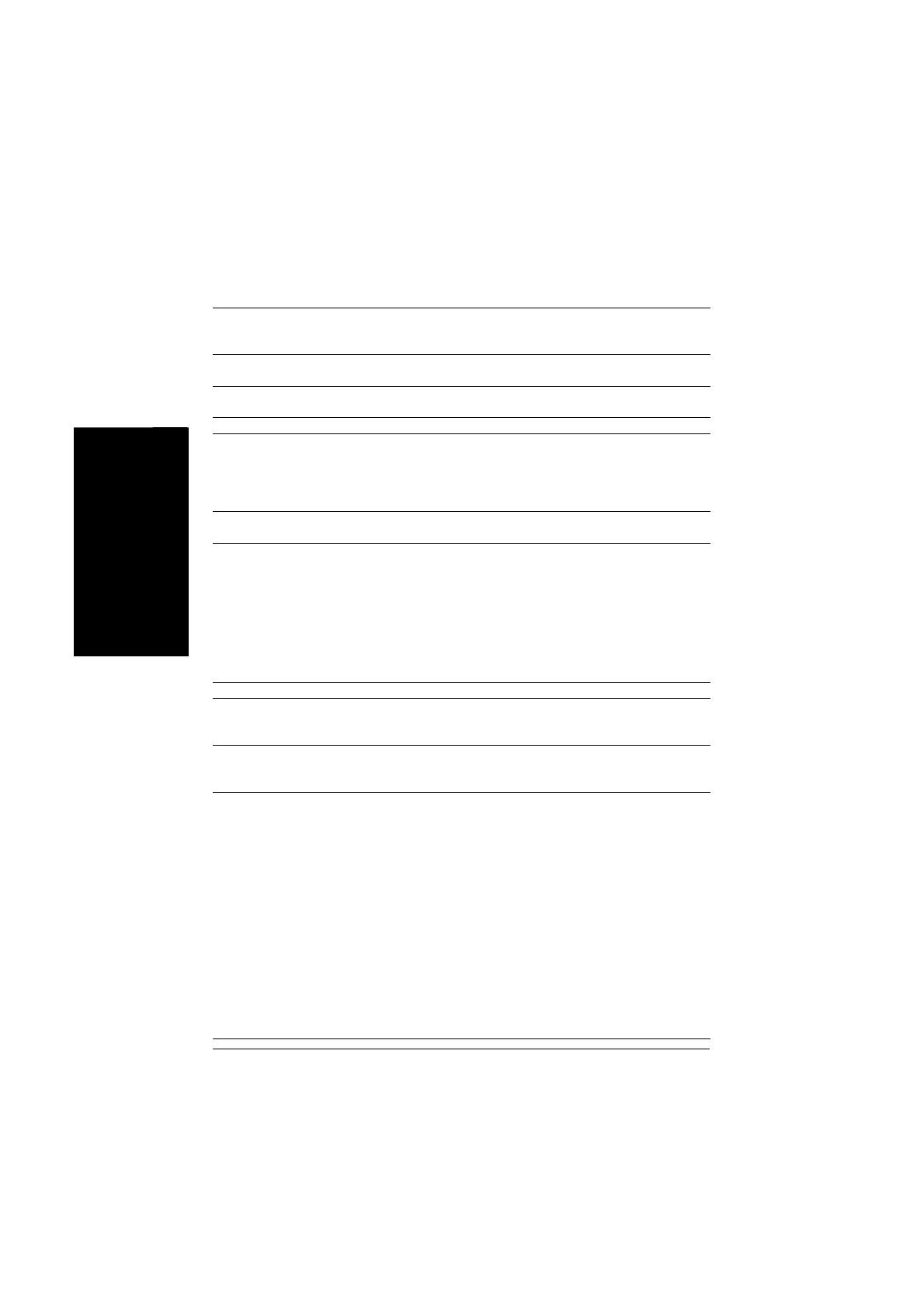
GA-K8N51GMF-9-RH マザーボード - 4 -
日本語 日本語
Deutsch Español
1-2 特長の概略
CPU AMD Sempron™ / Athlon™ 64 / Athlon™ 64 FX / Athlon™ 64 X2デュア
ルコアプロセッサ(K8)向けSocket 939
3000+以上のコアクロックをサポート
フロントサイドバス
(Front Side Bus)
2000MT/sシステムバス
チップセット ノースブリッジ:nVIDIA® GeForce 6100
サウスブリッジ:nVIDIA® nForce 430
LAN VITESSE 8201 phy (10/100/1000Mbit)
オーディオ オンボードRealtek ALC880 CODECチップ
HD (High Definition)オーディオをサポート
2 / 4 / 6 / 8チャンネルオーディオをサポート
SPDIF入/出力コネクタをサポート
CD入力接続をサポート
IEEE1394 オンボードVIA VT6307チップ
2個のIEEE1394ポート
ストレージ nVIDIA® nForce 430
- 1 個の FDD コネクタで、1台の FDD デバイスに接続可能
- UDMA 33/ATA 66/ATA 100/ATA 133 対応の 2つの IDE コネクタ
(IDE1、IDE2)で、4台の IDE デバイスに接続可能
- 4 個の SATA 3Gb/s コネクタ(SATAII0, SATAII1, SATAII2, SATAII3)で、
4台の SATA 3Gb/s デバイスが接続可能
- シリアル ATA でのデータのストライピング(RAID 0)、ミラーリング
(RAID 1)、ストライピング+ミラーリング(RAID 0 + 1)及び RAID 5 を
サポート
O.S をサポート Microsoft Windows 2000/XP
メモリ 4 DDR DIMMメモリスロット(最大4GBのメモリをサポート)(注1)
デュアルチャネルDDR 400/333/266/200 DIMMをサポート
2.5V DDR DIMMをサポート
拡張スロット 1個のPCIエキスプレスx 16スロット
1個のPCIエキスプレスx 1スロット
2個のPCIスロット
内部コネクタ 1個の24ピンATX電源コネクタ
1個の4ピンATX 12V電源コネクタ
1個のフロッピーコネクタ
2個のIDEコネクタ
4つのSATA 3Gb/sコネクタ
1個のCPUファンコネクタ
1個のシステムファンコネクタ
1個のフロントパネルコネクタ
1個のフロントオーディオコネクタ
1個のCD入力コネクタ
2個のUSB 2.0/1.1コネクタにより、ケーブル経由で4 USB 2.0/1.1ポー
ト追加可能
1個のCOMコネクタ(COMA)
1個のIEEE1394コネクタにより、ケーブル経由で1ポート追加可能
1個のSPDIF入/出力コネクタ
1個のLEDコネクタ